Mover y copiar celdas (Microsoft Excel)
Mover y copiar celdas es un procedimiento muy común cuando está desarrollando o editando sus hojas de trabajo. Excel se refiere a moverse con un término diferente, sin embargo. Se llama cortar _ lo que implica que se corta la información de un lugar y se coloca en otro. _Copia difiere de cortar en que la copia no perturba las celdas originales; cortar los borra.
Ya sea que esté cortando o copiando, estas operaciones implican el uso del Portapapeles, un área de almacenamiento temporal que está integrado en Windows. Para cortar o copiar información, primero debe seleccionar las celdas que desea afectar. Luego, haz una de las siguientes acciones:
Para cortar celdas, simplemente presione Ctrl + X *; este atajo funcionará en todas las versiones de Excel. Si no desea utilizar el acceso directo, puede hacer clic con el botón derecho en la selección y elegir Cortar en el menú contextual. También puede mostrar la pestaña Inicio de la cinta y hacer clic en Cortar en el grupo Portapapeles.
Para copiar las celdas, simplemente presione Ctrl + C o Ctrl + Insert * .; estos atajos deberían funcionar en todas las versiones de Excel. También puede hacer clic con el botón derecho en la selección y elegir Copiar en el menú contextual. También puede mostrar la pestaña Inicio de la cinta y hacer clic en Copiar en el grupo Portapapeles.
Una vez que haya hecho uno de estos, puede usar los comandos Pegar o Pegar especial para colocar su información en otro lugar. Pegar funciona igual que en otros programas de Windows; coloca el contenido del Portapapeles en la ubicación actual del cursor. En el caso de Excel, la información se coloca en su hoja de trabajo comenzando con la celda seleccionada actualmente. Puede pegar el contenido del Portapapeles presionando Ctrl + V, ** haciendo clic con el botón derecho en una celda y eligiendo Pegar en el menú contextual, o haciendo clic en la herramienta Pegar en la pestaña Inicio de la cinta.
Dentro de Excel hay otra opción de pegar disponible. Esta opción, llamada Pegado especial, es bastante única. Le permite especificar cómo Excel debe pegar la información en el Portapapeles. Cuando lo elija, verá el cuadro de diálogo Pegado especial. La configuración del cuadro de diálogo controla qué parte de la información del Portapapeles desea pegar, así como qué operaciones desea realizar en la información que se pega. (Ver figura 1)
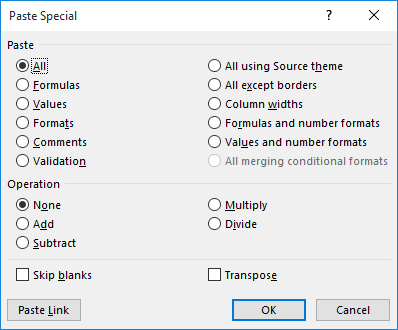
Figura 1. El cuadro de diálogo Pegado especial.
Para mostrar el cuadro de diálogo, muestre la pestaña Inicio de la cinta, haga clic en la flecha hacia abajo debajo de la herramienta Pegar y luego elija Pegado especial.
ExcelTips es su fuente de formación rentable en Microsoft Excel.
Este consejo (7362) se aplica a Microsoft Excel 2007, 2010, 2013 y 2016.
Puede encontrar una versión de este consejo para la interfaz de menú anterior de Excel aquí: link: / excel-Moving_and_Copying_Cells [Mover y copiar celdas].